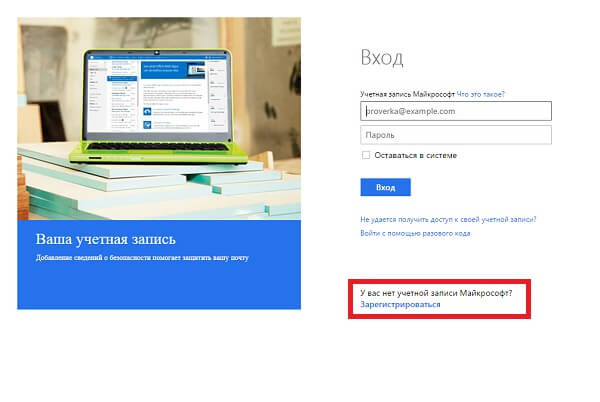Kako postaviti Windows 10 Mobile za sebe. Robimo velika slova. Sada idemo na pozadinske programe
Svatko želi da njegov pametni telefon radi što je brže moguće. Iz tog razloga, apsolutno je potrebno razumjeti sve suptilnosti podešavanja sustava i tako dalje. Nekoliko jednostavnih koraka pomoći će vam produljiti vijek trajanja vašeg pametnog telefona s jednim punjenjem i još više ubrzati vaš rad.
Windows 10 Mobile prilagođavamo za brz i dugotrajan rad.
Završimo s sjećanjem. Prvo je potrebno razumjeti koliko je memorije zauzeto i zašto. Iz izbornika za brzi pristup odaberite stavku "Parametri", a zatim idite na "Sustav→Skhovishte". Ovdje možete pogledati internu memoriju pametnog telefona i memorijsku karticu (očito).
U izborniku “Odredište spremanja” trebate odrediti memorijsku karticu kao odredište spremanja za slike, video zapise, glazbu i atrakcije. Ovo je neophodno kako bi se interna memorija pametnog telefona oslobodila za program. Možete pokušati koristiti SD karticu kao mjesto za instaliranje programa, ali ako se novoinstalirani program ne može instalirati na memorijsku karticu, ta će postavka biti onemogućena i program će se ponovno instalirati unutra. Gubim svoj pametni telefon memorija.
Da biste započeli pregledavati web mjesto, morate pročitati mnogo literature kako biste naučili sve suptilnosti. Sve to traje dugo i teško je, stoga je najbolje povjeriti kompleks poslova od razvoja web stranice profesionalcima za SEO skok. Pa, da biste premjestili programe na memorijsku karticu, ne morate puno znati, samo idite na izbornik "Enchantment", idite na stavku "Ovaj uređaj" i odaberite "Programi i igre". Kako biste to olakšali, programe možete razvrstati po veličini tako da s izbornika odaberete “Razvrstavanje po veličini”. Zatim pritisnite program. Pojavit će se informacija o mogućnosti premještanja na memorijsku karticu. Sistemski programi se ne mogu prenijeti na memorijsku karticu.
Da biste dodatno vratili memoriju, možete izbrisati podatke na uređaju ako ne koristite niti jedan fitness program. Ovi se podaci spremaju za tu svrhu i odvijaju se besplatno. Za brisanje ovih podataka potrebno je otići na izbornik “Postavke→Privatnost→Premjesti” i odabrati “Izbriši zapisnik”.
Sada idemo na pozadinske programe.
Dodatak koji radi u pozadini nastavlja koristiti resurse pametnog telefona, sve dok ga ne koristite, a ne košta ništa potrebno.
Ako želite koristiti svoj pametni telefon u Švedskoj, morat ćete blokirati rad svih aplikacija u pozadini koje moraju stalno razmjenjivati podatke (igre, e-čitači itd.).
Za blokiranje programa morate otići na “Postavke→Privatnost→Programi u pozadini” i odabrati programe koje pozadina zahtijeva. Svi programi mogu raditi u pozadini, ali se mogu jednostavno promijeniti klikom na prekidač nasuprot programa.
Više o životu Windows 10 Mobile pametnog telefona.
Postoji mnogo programa koji se ne moraju nužno preuzimati na GPS modul. To će dovesti do ubrzanog pražnjenja baterije. Stoga je potrebno omogućiti pristup nepotrebnim dodacima (na primjer, “karte”).
Idemo na "Postavke → Povjerljivost → Roztashuvannya", idite malo dolje na popis programa koji omogućuju GPS modul. Sada možete postaviti dopuštenja za potrebne programe.
Kako biste saznali koji su programi koji troše najviše energije, morate otići na “Podešavanje → Sustav → Štednja baterije”. U izborniku “Look” odaberite “Trajanje baterije” i vidjet ćemo popis najskupljih programa. Dodatke koji više nisu potrebni najbolje je ukloniti.
Za podešavanje načina uštede energije koristite parametre za uštedu baterije. Možete se tamo ugoditi automatski vimknennya poboljšanja pozadine i zatamnjivanje zaslona. Način rada za uštedu energije može se aktivirati i ručno iz izbornika za brzi pristup.
Jedan najvažnijih razloga Nakon izrade Microsoft računa dostupna je sinkronizacija s Windows 10 telefonima. Sinkronizacija živih pločica, koja vam omogućuje da pogledate najnovije e-mail ili Facebook obavijesti, trenutnu vremensku prognozu ili vijesti.
Bit će vam drago što Windows 10 Phone nije izgubio nijednu od ovih bitnih funkcija i proširio ih je.
Možda ste već svjesni nekih funkcija koje su drugi koristili Odaberite Windows Telefon 8.1, na primjer opcija Cortana. Dakle, os Cortana u Windows 10 Phoneu radi na isti način kao na radnoj površini.
Prvo će vas centar informirati o Windows uređajima. Windows Phone 8.1. U Windows 10 Phoneu postao je središte za spremanje svačijih informacija iz OS-a, adrese e-pošte, funkcija slanja poruka i ugradnja dodatnih dodataka. Osim toga, centar za obavijesti sada vam omogućuje da prikvačite niz gumba za povlačenje na vrhu zaslona, kao što su Wi-Fi, uključivanje/isključivanje i funkcija "bez turbulencije" koja isključuje obavijesti zvučni signali, po potrebi, slanje tekstualnih obavijesti onima koji su zvali i koji su zauzeti.
Proširene funkcije dostupne su u sustavu Windows 10 Phone na više načina. Prva i možda najpopularnija metoda je pričvršćivanje gumba za brzi pristup na gornji središnji dio zaslona.
Ovisno o veličini zaslona Windows Phonea, može biti priložen niz malih ikona. Na primjer, na Lumiji 1020 može biti manje funkcionalnosti.
Moguće je u gornjem redu gumba, moći ćete odabrati samo one najčešće korištene, ali ako odete u središte obavijesti, šaljući gumb u donji desni kut, omogućit će vam prikaz svih zadaci gumba.
Ova funkcija spaljivanja/spaljivanja je omogućena i o njoj će se raspravljati u drugim aspektima. Postoji mnogo načina na koje možete komunicirati sa svim informacijama koje se pojavljuju.
- Možete otvoriti upozorenja i pročitati detaljnije informacije, što je korisno za provjeru vremena ili slanje e-pošte s obavijestima, koje su u hitnom načinu rada na zaslonu telefona odsječene razdjelnom crtom.
- Tu su i gumbi koji vam omogućuju spremanje pjesama bez pokretanja programa, na primjer, uključivanje alarma ili odgovaranje na SMS poruku. Ovu funkcionalnost mora podržavati program kako ne bi bila dostupna iza scene.
- Baš kao u Windows 8 i 8.1, ako prijeđete prstom desnom rukom, u Windows 10 Phoneu možete vidjeti obavijesti. Vjerojatno će vam korištenje dva prsta omogućiti pregled svih obavijesti jednom radnjom.
Ako se na zaslonu s obavijestima pojavite, možda, o otkriću nove e-pošte ili obavijesti o prijavi na Facebook, s tim se obavijestima možete pozabaviti izravno s njega. Dobar primjer je mogućnost čitanja SMS poruka od osoba kojima cure poruke, i odmah odgovaranja na njih, bez potrebe za prijavom u program za razmjenu poruka.
Bilješka. Još jedna korisna funkcija obavijesti leži u činjenici da kada je telefon isključen, “kao da ste zaboravili”, a opet dobivate obavijesti o nadolazećim događajima.
Windows 10 Phone tipkovnica je proširena.
Tipkovnica na zaslonu u sustavima Windows 8.1 i Windows Phone uvijek je mala, ali često ima funkcionalne mogućnosti, na primjer, mogućnost pritiska i pritiska slova za prikaz stranih analoga, uključujući znakove u glasu. Međutim, zaslonska tipkovnica u sustavu Windows 10 postala je znatno veća i proširena. Na primjer, na stolnim računalima, prijenosnim računalima i tablet računalima postoji inteligentan unos teksta koji vam omogućuje stvaranje obavijesti koje pokazuju koju riječ upisujete.
Tipkovnica na zaslonu Windows 10 Phonea oslikana je u dva značajna područja. Prvo, možete uhvatiti tipkovnicu i povući je na lijevu ili desnu stranu zaslona. Ovo će biti korisno za ljude koji koriste telefone ili tablete s većim ekranom.
Osim toga, nova ikona mikrofona sada se pojavljuje iznad tipkovnice, što vam omogućuje da diktirate tekst umjesto da tipkate. Microsoft u Po preostalim stijenama je postigao veliki uspjeh sa svojom tehnologijom prepoznavanja glasa i dodatno ju je unaprijedio u Windows 10 Phone. Na primjer, ova nova funkcija pretvaranja teksta u riječi omogućuje vam diktiranje gotovo bilo kojeg tekstualnog polja u OS-u ili dodacima.
Poboljšani algoritmi za gramatiku i pravopis, koji se koriste u Windows 10 Phoneu, omogućuju pametnom telefonu da automatski popuni polja s ispravnom gramatikom i označi točan pravopis.
I dobre vijesti za sve korisnike prijenosnih računala Lenovo, tipkovnica za Windows 10 Phone uključuje pokazivač "bradavice".
Jedan od najkritičnijih aspekata Windows Phone tipkovnice je problem s promjenom znaka u sredini riječi, što često otežava ponovno upisivanje riječi. Nova tipka, koju je moguće dodati u donji lijevi kut tipkovnice, sada služi kao kursor za povlačenje, što vam omogućuje pomicanje u nekoliko smjerova, gdje je potrebno za tekst.
Prilagodba Windows 10 Phonea.
Jedna od glavnih prednosti operativnog Windows sustavi, a glavni razlog njegovog uspjeha u posljednjih trideset godina leži u činjenici da je uvijek postojao OS koji je bio konfiguriran i konfiguriran. I nije važno što želite promijeniti u njemu, izvana gledajući unutra OS prije podešavanja ključeva registra.
Sama prilagodba pojavila se u Windows Phoneu, a očito je da ima i svoju vagomi razlozi. Operativni sustav pametnog telefona daleko je od toga da je isti kao kod osobnog računala, gdje možete stvoriti točke ažuriranja, vratiti se na tvorničku sigurnosnu kopiju ili se samo vratiti na DVD i ponovno instalirati sve ispočetka.
Osim toga, pametni telefoni mogu imati ograničen potencijal za uštedu i povezivanje, ali što je možda još važnije, oni su izravno povezani s bankarskim sustavima i drugim sustavima plaćanja. Na pametnom telefonu, ako je sustav zaražen, u kojem neispravni programi mogu tajno slati tekstualne obavijesti ili vas prevariti u međunarodnim telefonskim pozivima, možete čak potrošiti mnogo novca na njega. Međutim, razni programi koji mijenjaju niske razine postavki OS-a i funkcija pametnog telefona predstavljaju prijetnju njegovoj sigurnosti mnogo brže, a možda i ozbiljnije, čak i na stolnom računalu.
Međutim, neizbježno su se počele pojavljivati mogućnosti prilagodbe, a sve do Windowsa 8.1 postojale su male pločice, pozadine i nove sheme boja.
Windows 10 Phone uvelike proširuje ovu funkcionalnost, ponajviše dodavanjem mogućnosti instaliranja dodatnih ploča za stražnji zaslon. Smrad se nalazi u pozadini, a ne u sredini pločice.
Osim toga, pločice sada mogu biti vidljive na pločicama, tako da se rešetke često mogu pojaviti. Postoji i opcija za preklapanje rešetki na pločice, što znači postavljanje slika rešetki direktno na pločice, a ne na pozadinu.
Ale, još uvijek ne možemo promijeniti fontove ili druge napredne funkcije naših telefona, iako nestrpljivo čekamo vrijeme u tom smjeru.
Organiziranje postavki Windows 10 telefona.
Ako ste prije koristili Windows Phone, znate koliko je loše postavljen vaš novi telefon. Sposobnost tvrtki trećih strana, kao što je Nokia, da dodaju vlastite dodatne opcije u glavni izbornik "Opcije" nije pomogla. Windows 10 Phone je pojednostavljen i sinkroniziran s novom pločom postavki za osobno računalo i tablet.
Što su operativni sustavi pametnog telefona složeniji, to je važnije znati što vam je potrebno. Novi pristup organiziranju parametara koji se temelji na kategorijama pomoći će vam da brzo identificirate svoje potrebe za prilagodbom. Tsey novi izgled To će vam pomoći da racionalizirate OS i smanjite skrivene prijetnje iz trenutne konfiguracije.
Dodatna poboljšanja za Windows 10 Phone.
Taj sat ima sve završne funkcije i bolji Windowsi 10 Telefon još nije vidljiv, već možemo reći o radnjama njegovog poboljšanja i dodavanja.
Neka svi korisnici pametnih telefona žive svaki dan, zapravo, to je često slučaj elektronička pošta, slanje poruka i Facebook vikorist postoje li programi koji signaliziraju. Windows 10 Phone također ima poboljšanja: uz dodatak mjerača vremena, štoperice i dnevnog svjetla.
Ova godina svijeta nije kao svaka druga i prikazuje sat sa sličnim programima. Iako možda možete vidjeti sat u svom mjestu, sada možete izjednačiti razliku u satu za druga mjesta diljem svijeta.
Na Windows Phoneu također možete spremati svoje datoteke i otvarati ih pomoću dodatnih Office i PDF programa. Zaštitite upravitelja datoteka za novu osobu i morao sam ga odmah instalirati.
Sada postoji novi istraživač za uključivanje datoteka za Windows 10 Phone, koji vam omogućuje da bolje organizirate svoje zbirke datoteka, dokumenata, glazbe, videa i fotografija.
Dodatkom kalkulatora dodani su novi potrebni alati, na primjer, novi znanstveni i programski načini rada te obrazac za izračun konverzija (valuta).
Pojavio se novi dodatak “snimanje zvuka” koji je mnogima od velike važnosti, primjerice, za bilježenje predavanja.
Međutim, glavni Microsoftov program i dalje gubi fotografiju. Dakle, kako radi na računalu, značajno je poboljšan, automatski prikuplja sve fotografije koje su spremljene kako na različitim uređajima tako iu sigurnim servisima, primjerice, OneDrive.
Baš kao i Windows 10 za računala, fotografije se mogu grupirati i prikazati na razne načine, primjerice prema datumu ili mjestu.
Ove funkcije su inteligentne i, opet, poput dodataka za radnu površinu, mogu vam uvelike pomoći u traženju fotografija snimljenih s mjesta pjevača, recimo, od izdavača, vikoryst metapodataka, na primjer, datuma i míscience. Do tada možete brzo prepoznati pojedince i pronaći sve fotografije svog prijatelja Vasje.
Što Windows 10 Phone čini za posao.
Sve je novo i poboljšano Mogućnost Windows 10 Telefon, definitivno je usmjeren na olakšanje njegove prilagodbe i korištenja s kolegama, kako ne bi izgubio svoje beneficije i poduzeća. Ovo je Windows 10, što prije svega znači da su sve sigurnosne značajke i sigurnosne značajke dostupne u desktop verziji OS-a dostupne ovdje. Windows 10 Phone možda nema programe grupnih pravila, ali također keruvannya Windows 10 telefona dostupnih na Windows Serveru.
Važno je napomenuti da će nove i poboljšane sigurnosne značajke sustava Windows 10 biti dostupne na telefonima sa sustavom Windows 10, uključujući Bring Your Own Device (BYOD).
Mnogi su ljudi već odlučili instalirati novi Microsoftov operativni sustav kako bi iskoristili velike i male ispravke i nove mogućnosti. Nitko ne zna za nove popularne funkcije, pa ćemo danas pogledati tajne Windows Phone 10, na temelju mogućnosti mobilnog OS-a. WinPhone 10 poznat je po svom intuitivnom sučelju i jednostavnosti dizajna, ali kao i svaki drugi OS ima malo složenosti i puno mogućnosti prilagodbe i ručnih funkcija.
Uspio sam se osobno uvjeriti u neke od tajni Windows Phonea 10 na Microsoft Lumiji 535. Mogu reći da je novi OS puno bolji nego prije, bez ikakvih problema i što se vidi iz drugih mobilnih sustava.
Tajne značajke i mogućnosti Windows Phonea 10
Jednoručni način rada
Na svakome je da zna ovu funkciju, koja je neophodna ako imate pametni telefon dijagonale veće od 5 inča. Kako biste aktivirali način kupanja jednom rukom, pritisnite gumb ispod ikone Windows nekoliko sekundi. Za izlazak iz načina ponovno pritisnite . Doziranje ručno i praktično na vikoristanny.
Napravite snimku zaslona
Puno ljudi češka se po glavi oko teme "kako napraviti snimku zaslona" u novom operacijski sustav, posebno ljudi koji su zaobišli ažuriranje 8.1 i odmah skočili na 10. Ovu točku je vrlo teško izravno iznijeti na stol tajne Windows Phone 10, ali mnogi ljudi jednostavno ne znaju kako to nabaviti. Da biste snimili snimku zaslona, morate istovremeno pritisnuti dvije tipke - pojačani pritisak i zaključavanje.
Primusov ponovno pozvan
Kozhen iz us se suočio s problemom zamrzavanja programa sa sustavom. Ali malo ljudi zna da ako pritisnete tipku za promjenu glasnoće i tipku života 10 sekundi, telefon će se odmah ponovno uključiti. Ova kombinacija pomaže uštedjeti ne samo sat vremena, već i vaše živce.
Naučite Cortanu
Novi virtualni pomoćnik moćan je pomoćnik s desne strane i olakšava pristup funkcijama telefona. Ali malo ljudi zna da postoji mala tajna kako Cortanu prilagoditi sebi, odnosno bolje će razumjeti vašu sličnost. Za koga trebate ići na dopunu glasovni pomoćnik Zatim ga otvorite u novoj bilježnici. Ovdje program sprema sve vaše spremljene podatke, možete ih uređivati ili dodavati nove kako biste sve prilagodili sebi.
Robimo veliki literi
Malo ljudi zna za ovu standardnu funkciju tipkovnice, pa je ušla u odjeljak o tajnama Windows Phone 10. Dakle, kada otvorite malo slovo, možete vidjeti tekst i pritisnuti tipku Shift (strelica pokazuje gore) , tada prvo slovo u tekstu nije sjajno, ali da se ponovno stisne, tada će sva slova postati veća.

Podešavanje dostupnih ikona na zastoru
Imate jednostavan pristup najnaprednijim funkcijama na dohvat ruke. Ali ne znaju svi da možete promijeniti dostupne ikone u zavjesi. Vi samo trebate otići na postavke, otići na stavku Obavijesti + radnje i odabrati funkciju koja vam najviše odgovara, za lak pristup sa zavjesa.
Pregledajte sve obavijesti
Postoji korisna i malo poznata funkcija WP 10. Brzo možete vidjeti sve obavijesti koje su se nakupile u zavjesama, ne samo pomoću gumba "Očisti sve", već i povlačenjem s dva prsta udesno. U ovom slučaju nema potrebe posezati za tajnim gumbom.
Profesionalni kalkulator
Malo ljudi zna da kalkulator ima tri načina rada. Prvi je standardan ako pametni telefon držite u portretnom načinu. Ako telefon okrenete na desnu stranu, kalkulator će prijeći u HEX mod, a ako ide na lijevu stranu, vidjet ćete punopravni profesionalni kalkulator s mogućnošću izračunavanja kosinusa, sinusa itd.
Ovdje završava ovaj članak o tajnama Windows Phonea 10. Ako ste pronašli korisne i nevažne funkcije koje statistika nema, napišite u komentarima.
Slični postovi: